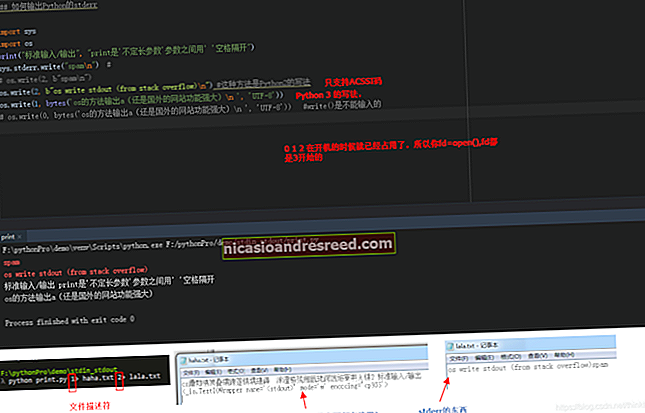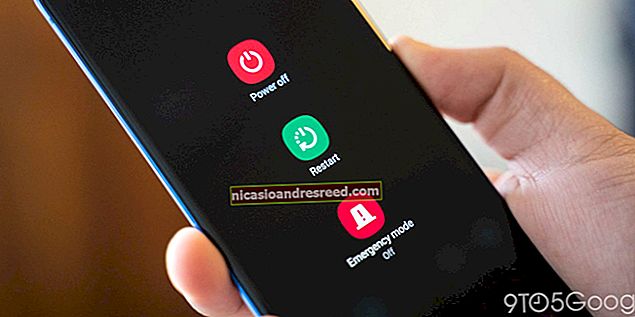Hiire vasakklõpsamise nupp ei tööta? Siit saate teada, kuidas seda parandada

Isegi nii lihtne asi nagu hiirenupp võivad ebaõnnestuda. Kui teie hiire vasakklõpsunupp jääb kinni, ei reageeri järjepidevalt või topeltklõpsab kogemata, näitab see sageli hiire riistvaraprobleeme. See võib siiski olla tarkvara probleem.
Tõenäoliselt on see riistvaraprobleem; Siin on, kuidas kontrollida
Meie kogemuse kohaselt osutab enamik hiire vasak- või paremklõpsuga probleeme riistvaratõrgele. Kui hiire vasakpoolne klõps ei tööta, vaid reageerib mõnikord, klõpsates kogemata klõpsates, kui klõpsate üks kord, siis on see üsna hea märk, et vasakpoolses riistvaras on midagi valesti - klõpsake nuppu ise.
On väga lihtne viis kontrollida, kas teil on riist- või tarkvaraprobleeme: eemaldage hiir praegusest arvutist, ühendage see teise arvutisse ja testige vasakklõpsuga nuppu. Kui teil on juhtmevaba hiir, ühendage selle RF-dongel teise arvutisse või siduge see Bluetoothi kaudu teise arvutiga.
Kui probleem on sama, kui hiir on ühendatud teise arvutiga, teate, et teil on riistvaraprobleeme. Kui hiir töötab mõnes teises arvutis ideaalselt, on teie praeguses arvutis tarkvara konfiguratsiooniprobleem.
Võite proovida ka teise hiire ühendamist oma praeguse arvutiga. Kas sellel on sama probleem? Kui ei, siis on tõenäoliselt riistvaraprobleem. Kui mõlemal hiirel on samad kummalised vasakklõpsuga seotud probleemid, on teie arvutiga kindlasti tarkvaraprobleem.
Samuti võib probleem olla teie süsteemi USB-pordiga - kui see on juhtmega hiir, proovige ühendada hiir teise USB-porti. Kui teil on USB-dongliga juhtmeta hiir, viige see teise USB-porti.
Pidage meeles, et mõned probleemid võivad olla laigulised või katkendlikud, eriti kui riistvara hakkab alles ebaõnnestuma. Hiirenupp võib töötada suure osa ajast ja ebaõnnestub mõnikord. Kasutage hiirt teise arvutiga piisavalt kaua, et veenduda selle õiges töös.
Kuidas parandada katkist hiirenuppu

Kõik hiirenupud ebaõnnestuvad lõpuks, kui neid piisavalt kasutada. Hiirenuppe hinnatakse teatud arvu klõpsude jaoks. Näiteks on Razeri populaarse mänguhiire DeathAdder Elite uusim versioon hinnatud „kuni 50 miljoni klikini”. Odavamat hiirt võidakse hinnata palju vähemate klõpsude eest. Pärast seda kulub hiire nupu füüsiline mehhanism ja see lakkab õigesti töötamast.
Kui teie hiirel on endiselt garantii, soovitame teil pöörduda tootja poole ja seda ära kasutada. Ettevõte peaks teie eest hiire parandama - või tõenäolisemalt uue saatma.
Kui teie hiir on garantii kaotanud, võib olla aeg osta uus hiir. Või kui soovite oma käsi määrida, võite proovida seda ise parandada. Täpne protsess varieerub sõltuvalt teie hiiremudelist ja täpselt sellest, mis on katki. Näiteks on iFixitil üldine juhend hiirenuppude parandamiseks. YouTube on täis nõuandeid üksikute hiiremudelite kohta, näiteks see juhend Logitech Performance MX hiire vedru uuesti pingutamiseks. Probleem võib olla lihtsam kui tundub - peate võib-olla lihtsalt avama hiire ja puhastama tolmu, mis takistuseks jääb. Soovitame otsida hiire mudeli nime ja „fikseerida vasak klõps”, „parandada hiire nuppu” või sarnast otsingut kohandatud teabe saamiseks.
Vasaku klõpsuga tarkvaraga seotud probleemide tõrkeotsing
Kui teie hiir töötab mõnes teises arvutis suurepäraselt, kuid ei tööta korralikult, siis palju õnne! Saate tõrke parandada. Peate lihtsalt välja selgitama, mis tarkvaraprobleem teil on.
Enne kui alustame, kui teil on hiireklõpsamisprobleemide tõttu probleeme nende näpunäidete järgimisega, saate hiireklahvid lubada, vajutades Vasak Alt + Vasak tõstuklahv + Num Lock. Seejärel saate oma hiirekursorit klaviatuurilt juhtida.
Windowsis on võimalik hiire vasakut ja paremat nuppu vahetada. Kui olete seda teinud, ei pruugi teie vasak hiire nupp tavapäraselt töötada - see töötab paremana, parem aga vasakpoolsena. See on mõeldud vasakukäelistele, kes kasutavad parempoolset hiirt.
Windows 10-s minge jaotisse Seaded> Seadmed> Hiir. Jaotises „Valige esmane nupp” veenduge, et suvandiks oleks seatud „Vasak”. Windows 7-s minge juhtpaneelile> Riistvara ja heli> Hiir ja veenduge, et valikut „Peamise ja teise nupu vahetamine” ei oleks märgitud.

Funktsioon ClickLock võib põhjustada ka kummalisi probleeme. Kui see on lubatud, saate hiire nuppu lühidalt vajutada ja selle vabastada. Windows käsitleb hiirenuppu allavajutatuna, kuni klõpsate uuesti. See võib aidata teil esile tõsta ja lohistada, kui teil on raskusi hiirenuppu all hoida, kuid see on kummaline ja segane käitumine, kui see seade kuidagi kogemata sisse lülitati ja te pole sellest teadlik.
Nii Windows 10 kui ka 7 puhul minge juhtpaneelile> Riistvara ja heli> Hiir. Veenduge, et siin pole valikut „Lülita ClickLock sisse”.

Võimalik, et riistvaradraiveri probleem võib tekitada probleeme ka hiirenupu klõpsude tuvastamisel. Me pole seda probleemi kunagi looduses näinud, kuid tasub seda kontrollida. Selle testimiseks avage seadmehaldur. Selleks saate paremklõpsata Windows 10 nupul Start ja valida „Device Manager”.
Laiendage jaotist „Hiired ja muud osutusseadmed”, leidke hiir, paremklõpsake seda ja valige „Värskenda draiverit”. Klõpsake nuppu „Otsi automaatselt värskendatud draiveritarkvara” ja Windows püüab leida uusi draivereid, mis sobivad hiirega.
Kui näete siin mitut hiireseadet, korrake protsessi igaühe jaoks.

Paljud muud veebisaidid pakuvad mitmesuguseid tõrkeotsingu näpunäiteid, millest me kahtleme abi saame. Nagu alati, on mõistlik arvuti taaskäivitada ja vaadata, kas see probleemi lahendab. Ja kindlasti võite proovida turvarežiimis käivitamist, et näha, kas seal on kummaline riistvaraprobleem. Kuid süsteemifailide korruptsioonivastane kontrollimine ei aita tõenäoliselt.
Olgem ausad: enamik hiirte vasakklõpsuprobleeme on tingitud riistvararikkest. Kui te pole Windowsi juhuslikult mõnda konkreetset sätet lubanud, on vasaku klõpsuga probleemi tegelik lahendus hiire enda asendamine (või parandamine).